| 일 | 월 | 화 | 수 | 목 | 금 | 토 |
|---|---|---|---|---|---|---|
| 1 | 2 | 3 | 4 | 5 | 6 | |
| 7 | 8 | 9 | 10 | 11 | 12 | 13 |
| 14 | 15 | 16 | 17 | 18 | 19 | 20 |
| 21 | 22 | 23 | 24 | 25 | 26 | 27 |
| 28 | 29 | 30 | 31 |
- 주식
- 공모주
- MYSQL
- 7월 공모주 청약 일정
- linux
- 리눅스
- 자바스크립트
- 6월 공모주 청약 일정
- Stock ipo
- 주식 청약
- 맥
- 제이쿼리
- Oracle
- 코드이그나이터
- JavaScript
- codeigniter
- 자바
- css
- php
- java
- html
- Eclipse
- jquery
- 오라클
- 주식 청약 일정
- 공모주 청약 일정
- IPO
- SQL
- 공모주 청약
- Stock
- Today
- Total
개발자의 끄적끄적
[JEUS] WEBTOB 및 JEUS 실행 [펌] 본문
[JEUS] WEBTOB 및 JEUS 실행 [펌]
1.요기 보이는 아래 경로 C\TimaxSoft\WebtoB4.1\config 폴더 까지 찾아가셔서
####sample.m 이라는 파일은 http.m 파일로 하나 더 만듭니다 copy!!!
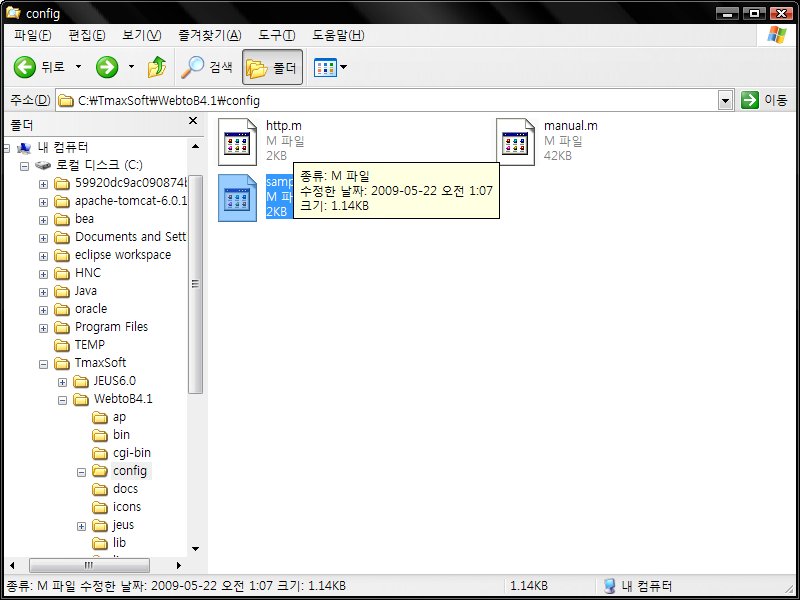
2. 이제 컴파일을 하기 위해 저 http.m 이라는 파일을 만든겁니다
CMD (커맨드창) 에 HTTP.M 을 만든 경로 까지 찾아가서 칩니다
WSCFL 한칸띄고 -i HTTP.M

그러면 http.m 경로 위치에 wsconfig 파일이 생긴것을 확인 할 수 있습니다.

컴파일이 제대로 되었다면...
WSBOOT -> 웹투비 실행~

3. 웹투비가 제대로 설치가 되었는지 보기위해 EXPLOER 를 띄어서 쳐 봅시다
HTTP://localhost:8080/ 이 화면이 나왔다면 웹투비가 제대로 설치 된 겁니다.

3-2 . 만약 제대로 안나왔다면 http.m 파일을 열어 확인하시기 바랍니다.
<< 맨 아랫쪽의 노란박스 참고>>

4. 제우스도 요 아래 경로 까지 가서 확인해 주시기 바랍니다. 뭘?
>>>>>>>>>>WEBMain.xml 이 제대로 설정되어 있는지를.....
(얘도 마찬가지로 아래에 있음)
근데 거의 기본적으로 라이센스 받을때 호스트네임을 제대로 썻을시엔 그냥 됨....

5. 자, JEUS 를 실행 시켜 봅시다.
명령어는 간단합니다 jeus 입니다!
JEUS 가 깔린 곳으로 찾아서 꼭 jeus 를 쳐야 합니다.
안그러면 쌩뚱맞게 WebToB의 jeus 가 실행 되는 경우엔 JEUS 6 버전이 띄어 지게 됩니다
.

6. 그럼 웹페이지로 한번 확인해 보겠음
>>>>>http://localhost:9744/webadmin/app
하고 치면 아래와 같은 싸이트 어드민 로그인창이 떠야함. 안뜨면? 다시깔아야죠.....

ID는 administrator 이고 password는 JEUS 비밀번호 (설치시 설정했던)7자리 이상되는걸 씁니다
8. 자~ 이렇게 JEUS 가 제대로 깔렸습니다.
이제 깔기만 한겁니다 -_-;;; 아무런 작업도 안한채;;;
삽질하기 힘드네요 -_-;;;
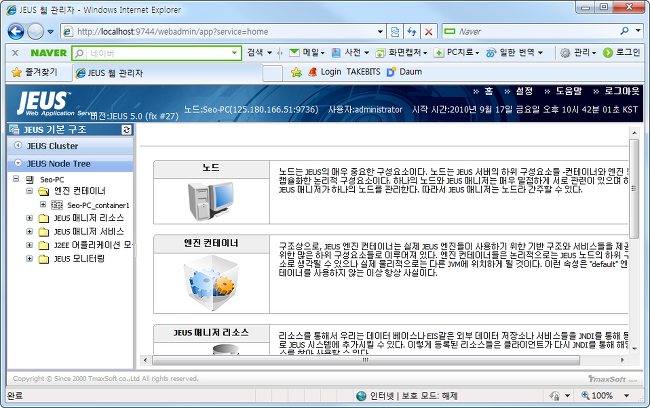
webtoB는 웹 서버이다. JEUS는 웹 컨테이너이다.
webtoB standard edition에는 JEUS의 웹 컨테이너 엔진이 얹혀져서 나간다. 물론 많은 양의 데이터를 핸들링하기에는 적합하지 않다. 그렇게 하고 싶다면 JEUS를 같이 써서 해야한다. JEUS에서는 자체 웹서버를 포함하고 있다. 물론 내장된 웹서버는 webtoB이다. 물론 많은 동시 접속자 수를 핸들링하고 싶지만 내장된 웹서버로는 힘들다. 그건 그냥 개발 테스트용 웹서버로 보면 된다.
큰 사이트의 경우에는 2개를 연동해서 써야만 한다.
webtob와 제우스는 설치는 압축을 푼다음 install.sh를 실행시키면 된다.( unix기준 ) 설치 과정은 매뉴얼 참조하면된다.
각각의 제품은 XML을 이용하고 있다. 그리고 WebtoB는 이렇게 만들어진 XML문서를 컴파일 해야한다.
wscfl -i filename.m
으로 컴파일 해주면 wsconfig라는 파일이 생기고 webtob는 구동될 때 이 파일을 가지고 해당 정보를 로드한다. 물론 처음 구동시만 읽어들이기 때문에 변경시에는 웹서버를 다시 start시켜야 한다. 구동 명령은 wsboot이며 중지 명령은 wsdown이다. 이것은 해당 $webtob/bin디렉토리에 있다.
JEUS는 따로이 컴파일 할 것은 없으나 읽어들이는 XML파일들이 있다. 주로 많이 바뀌는 것이 WEBMain.xml이다.
####### bat 파일 생성! ######### (위치는 %JEUS_HOME%\bin 안에 넣어주시면 됩니다. 확장자는 당연 windows 니깐 bat !)
JEUS 구동 명령어를 한번에 입력하는 것이다.
start : jeusp -xml -Uadministrator -P<password>
down : jeusadmin hostname jeusexit -Uadministrator -P<password>
(여기서 <password> 는 사용자의 비밀번호 입니다 (띄어쓰기 없이 ) )
아래의 내용은 WebtoB와 JEUS를 연동하는 환경 설정 파일( *.m, WEBMain.xml )의 내용이다.
1. WebtoB -----------------------------------------------------http.m file
=========================================
*DOMAIN
webtob
*NODE
nitgenaix WEBTOBDIR="/users/hite95/webtob", <== WebtoB가 설치된 디렉토리
SHMKEY = 54000,
DOCROOT="/users/hite95/webtob/docs", <== WebtoB의 document root
PORT = "8080", <== WebtoB의 접속포트(브라우저가 접속할)
HTH = 1,
LOGGING = "log1",
ERRORLOG = "log2",
ServiceOrder="ext,uri", <== (추가) ext(확장자), uri(경로) 순서로 분기 우선순위
JSVPORT = 9900 <== JEUS 와 연동할 포트(WEBMain.xml에 있는 포트와 동일)
*SVRGROUP
htmlg NODENAME = "nitgenaix", SvrTYPE = HTML
cgig NODENAME = "nitgenaix", SVRTYPE = CGI
ssig NODENAME = "nitgenaix", SVRTYPE = SSI
jsvg NODENAME = "nitgenaix", SVRTYPE = JSV <== JEUS 와 연동하기 위한 서버그룹
*SERVER
html SVGNAME = htmlg, MinProc = 2, MaxProc = 10
cgi SVGNAME = cgig, MinProc = 4, MaxProc = 10
ssi SVGNAME = ssig, MinProc = 2, MaxProc = 10
MyGroup SVGNAME = jsvg, MinProc = 25, MaxProc = 30 <== JEUS 와 연동할 서버 프로세스(이름은 WEBMain.xml의 registration-id, 갯수는 min/max 와 동일)
*URI
uri1 Uri = "/cgi-bin/", Svrtype = CGI
uri2 Uri = "/examples/", Svrtype = JSV <== 위에서 ServiceOrder가 "ext,uri"인 경우는 설정할 필요 없음.
*ALIAS
alias1 URI = "/cgi-bin/", REalPath = "/users/hite95/webtob/cgi-bin/"
*LOGGING
log1 Format = "DEFAULT", FileName = "/users/hite95/webtob/log/access.log"
log2 Format = "ERROR", FileName = "/users/hite95/webtob/log/error.log"
*EXT
htm MimeType = "text/html", SvrType = HTML
jsp MimeType = "application/jsp", SvrType = JSV, SVRNAME = MyGroup
================================================================
* wscfl -i <환경설정파일> 로 환경설정 파일을 새로 컴파일 해 주셔야 합니다.
2. JEUS에서 WEBMain.xml 편집
================================================================
...
<webserver-connection>
<http-listener> <==== 이것은 JEUS 내장 간이 웹서버 설정입니다.
<listener-id>http1</listener-id>
<port>8088</port> <==== http://ip:8088/로 접속하면 됩니다.
<output-buffer-size>8192</output-buffer-size>
<thread-pool>
<min>25</min>
<max>30</max>
<step>2</step>
<max-idle-time>1000</max-idle-time>
</thread-pool>
</http-listener>
<webtob-listener> <=== WebtoB와의 연동을 위해서 추가해야 하는 부분입니다.
<listener-id>webtob1</listener-id>
<port>9900</port> <=== WebtoB의 JSVPORT 와 동일해야 합니다.
<webtob-address>127.0.0.1</webtob-address> <=== WebtoB의 IP 입니다.
<registration-id>MyGroup</registration-id> <=== WebtoB의 SERVER 명과 동일
<thread-pool>
<min>25</min>
<max>30</max>
</thread-pool>
</webtob-listener>
</webserver-connection>
...
================================================================
출처: https://joke00.tistory.com/5 [Smile virus]
'개발 > was & server' 카테고리의 다른 글
| AWS RDS 사용하기, PHP 연결하기, RDS charset 바꾸기 [펌] (0) | 2020.01.02 |
|---|---|
| [iis] Windows 10에 IIS 설치하기 (0) | 2019.12.28 |
| [tomcat] Tomcat JNDI Oracle/Mysql 설정[펌] (0) | 2019.12.24 |
| [jeus] JNDI NamingResource 못찾는 문제 (Jeus/MySQL)[펌] (0) | 2019.12.24 |
| [ JEUS 7 ] Application deploy [펌] (0) | 2019.12.16 |

